Windows10 1709无法共享如何处理
不少用户表示自己在更新Windows10 1709系统后,都遇到了无法在局域网中共享本机的问题。那么,这该怎么办呢?在本文中,系统城小编就将测试成果分享给大家,希望能帮到使用win10 1709 版本的用户解决无法共享的问题。
推荐:win10系统下载地址
步骤如下:
1、首先在桌面上的网络图标单击右键吗,选择属性;或者可以在任务栏中的网络图标单击右键,选择【打开网络或共享中心】;
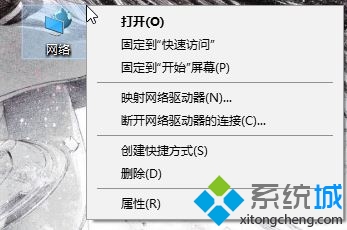
2、在打开的属性界面左侧点击“更改高级共享设置”;
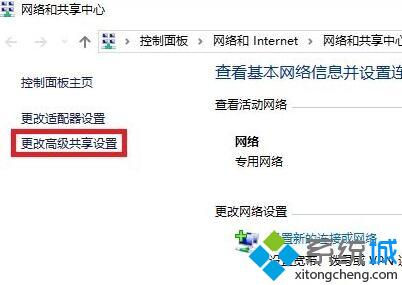
3、当前网络类型:专用 配置下点击【启用网络发现】和【启用文件和打印机共享】;
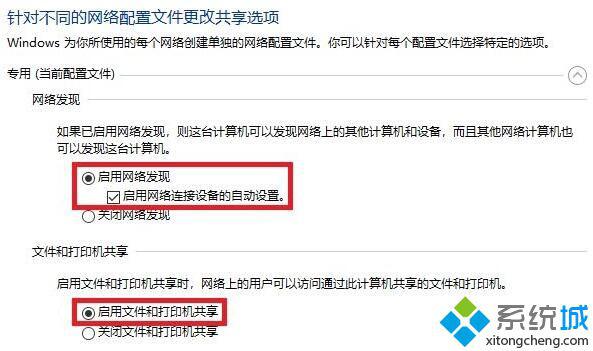
4、同时在来宾或公用:点击【启用网络发现】和【启用文件和打印机共享】;
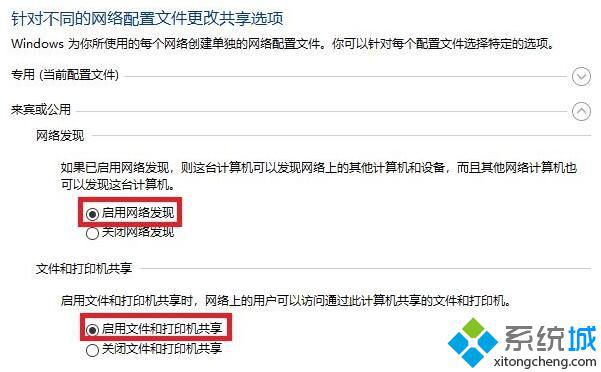
5、然后在所有网络:点选【关闭密码保护共享】;
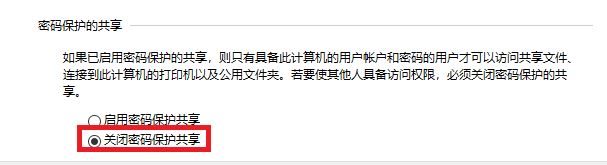
6、按下win+R。在弹出的”运行”对话框输入services.msc,然后点击“确定”按钮;
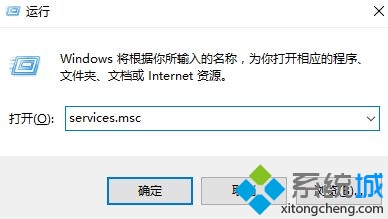
7、在服务界面找到“Function DiscoveryResource Publication”服务,双击打开将该服务启动;
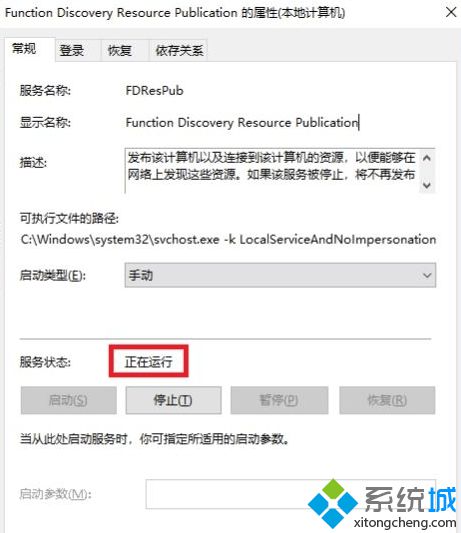
8、接着在在要共享的文件夹上右键,选择授予访问权限-特定用户...;
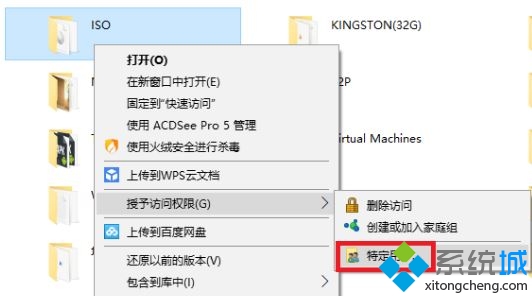
9、在列表中选择Everyone(所有人),然后点击“添加”(默认权限为读取)点击“共享”按钮。
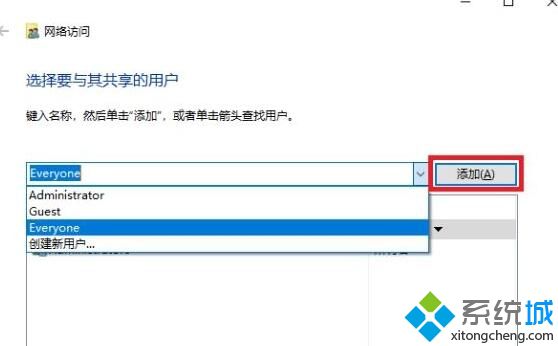
注:若局域网内有XP和WIN7用户也需要访问WIN10的共享资源,则还需要添加“Guest”用户
10、打开小娜,在搜索框中搜索:控制面板 并打开控制面板;
11、在控制面板中点击【卸载程序】;

12、在左上角点击“启用或关闭Windows功能”;
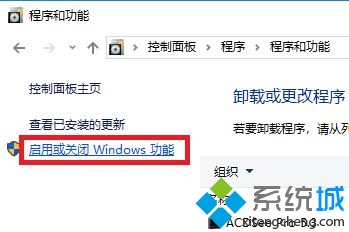
13、在windows 功能界面展开 SMB 1.0/CIFS Automatic Removal ,然后将下面的3个SMB选项全部勾选,点击确定;
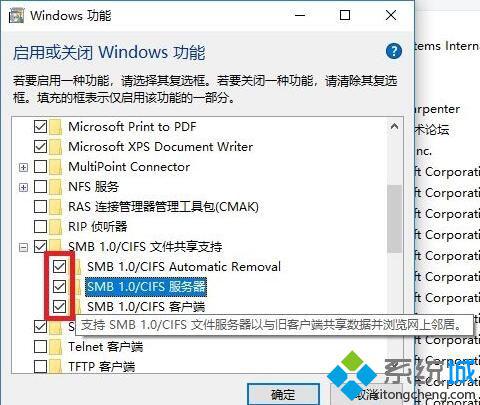
14、等待自动完成安装;
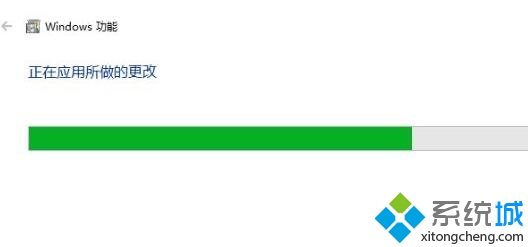
15、同样按下windows+r,在弹出的”运行”对话框输入gpedit.msc,然后点击“确定”按钮

16、在组策略左侧依次展开:计算机配置--管理模板--网络--Lanman 工作站;
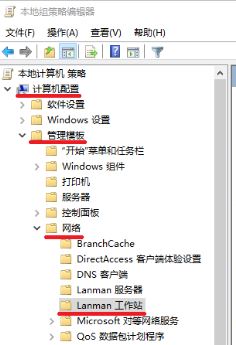
17、在右侧打开【启用不安全的来宾登录】选项,点击 【已启用】,点击【应用】--【确定】保存设置!
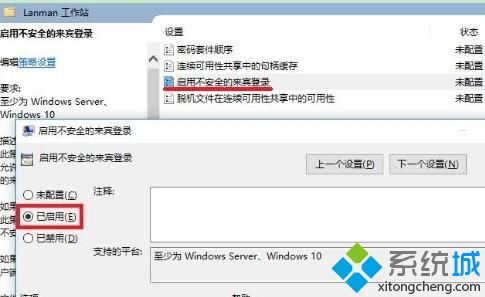
设置完成后我们打开网络就可以进行互访了!
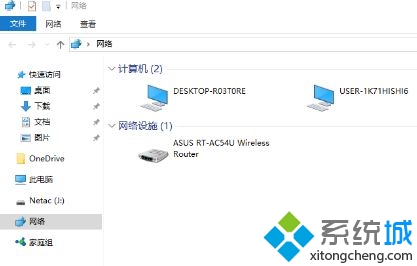
若无法访问则重启依次计算机,重新后等待接入网络即可在网络中看到共享的电脑。
Windows10 1709无法共享的处理方法就为大家介绍到这里了。是不是非常简单呢?遇到类似情况的朋友们,不妨也动手操作看看!
相关教程:1709 错误 0x80242006xp系统无线共享软件win7wifi热点共享我告诉你msdn版权声明:以上内容作者已申请原创保护,未经允许不得转载,侵权必究!授权事宜、对本内容有异议或投诉,敬请联系网站管理员,我们将尽快回复您,谢谢合作!










